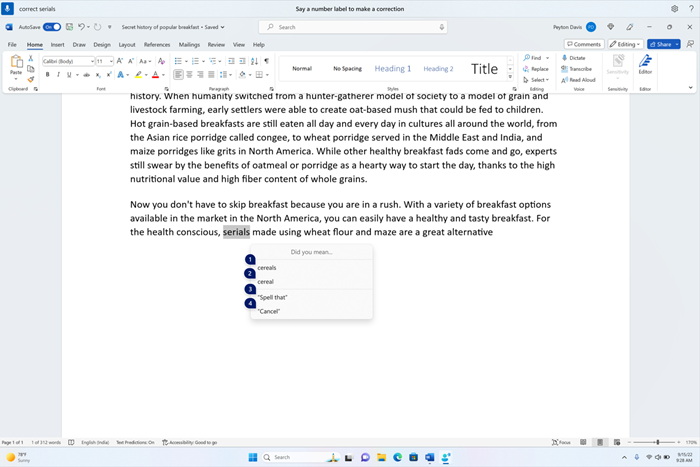Dieser Artikel richtet sich an Personen, die mit ihrer Stimme und mit Windows ihren PC steuern und Texte verfassen möchten. Dieser Artikel ist Teil des InhaltspaketsUnterstützung der Barrierefreiheit für Windows, in dem Sie weitere Informationen zu den WindowsBarrierefreiheitsfunktionen finden können. Allgemeine Hilfe finden Sie auf der Microsoft-Support-Startseite.
Der Sprachzugriff kann fehler beim Erkennen des von Benutzern diktierten Texts machen. Dies kann bei Wörtern vorkommen, die ähnlich klingen, z. B. "zitiert, gesichtet" und "sink, sync". Sie können Korrekturbefehle verwenden, um solche Wörter mit Sprachzugriff zu korrigieren.
Der Sprachzugriff ist eine neue Funktion in Windows 11, die es jedem ermöglicht, seinen PC zu steuern und Texte nur mit seiner Stimme und ohne Internetverbindung zu verfassen. Sie können mithilfe Ihrer Stimme z. B. Apps öffnen und zwischen ihnen wechseln, im Web surfen und E-Mails lesen und erstellen. Weitere Informationen finden Sie unter Verwenden des Sprachzugriffs zum Steuern Ihres PCs und zum Verfassen von Text mit Ihrer Stimme.
Der Sprachzugriff ist ab Windows 11, Version 22H2 verfügbar. Weitere Informationen zu den neuen Funktionen von Windows 11 22H2 und wie Sie das Update erhalten, finden Sie unter Neuerungen in aktuellen Windows-Updates. Sie sind nicht sicher, über welche Version von Windows Sie verfügen? Siehe: Ermitteln der Windows-Version.
Verwenden von Korrekturbefehlen
Korrekturbefehle können zum Korrigieren von Fehlern beim Sprachzugriff verwendet werden.
-
Um einen bestimmten Text oder zuletzt diktierten Text zu korrigieren, sagen Sie "<Text> korrigieren" oder "Korrigieren Sie das". Der Sprachzugriff öffnet ein Korrekturfenster mit einer Liste alternativer Textvorschläge, die mit Zahlen beschriftet sind.
-
Um alternative Textvorschläge aus der Liste auszuwählen, sagen Sie "Click <number>". Der im Textfeld ausgewählte Originaltext wird durch diesen Alternativtext ersetzt.
-
Um die richtige Schreibweise des Texts zu diktieren, sagen Sie "Schreibweise" oder "Klicken Sie auf <Zahl>", die der Option "Schreibweise" in der Liste zugeordnet ist.
Hinweis: Weitere Informationen zur Verwendung des Befehls "Spell that" finden Sie im Abschnitt "Nicht-Standardwörter" unter Diktieren von Text mit Stimme.
Beispiel:
-
Um das Wort "Serials" zu korrigieren, können Sie "Korrekte Serien" oder "Vorheriges Wort auswählen" sagen. Sagen Sie dann "Korrigieren Sie das".
-
Eine Liste alternativer Vorschläge mit Nummernbezeichnungen wird angezeigt. Sie können "Klick 1" oder "1" sagen, um "Getreide" auszuwählen.
|
Aktion |
Sie sagen: |
|---|---|
|
Korrigieren bestimmter Text in einem Textfeld |
"<Text> korrigieren" |
|
Korrigieren des markierten oder zuletzt diktierten Texts |
"Korrigieren Sie das" |
Tipps:
-
Für eine einfache Auswahl des zu korrigierenden Texts verwenden Sie einen auswahlbefehl, der unter Text mit Stimme auswählenaufgeführt ist, und sagen Sie dann "Korrigieren Sie das".
-
Es wird empfohlen, jeweils ein Wort zu korrigieren. Wenn Sie mehrere Wörter gleichzeitig korrigieren, ergeben sich möglicherweise keine guten alternativen Textvorschläge.
Siehe auch
Technischer Support für Kunden mit Behinderungen
Microsoft möchte allen Kunden die bestmögliche Benutzererfahrung bieten. Wenn Sie eine Behinderung oder Fragen zum Thema "Barrierefreiheit" haben, wenden Sie sich an den Microsoft Disability Answer Desk, um technische Unterstützung zu erhalten. Das Supportteam des Disability Answer Desk ist gut geschult und mit vielen bekannten Hilfstechnologien vertraut und kann Unterstützung in den Sprachen Englisch, Spanisch und Französisch sowie in amerikanischer Gebärdensprache bieten. Wechseln Sie zur Website des Microsoft Disability Answer Desk, um die Kontaktdetails für Ihre Region zu erhalten.
Wenn Sie ein Benutzer in einer Behörde oder einem Unternehmen oder ein kommerzieller Benutzer sind, wenden Sie sich an den Enterprise Disability Answer Desk.